

Adela D. Louie, 최근 업데이트 : June 15, 2020
iPhone 사진을 Android 기기로 전송할 계획입니까? 당신이 할 수 있는지 알고 싶습니까? 전송된 iPhone 사진을 Android에서 미리보기? 이와 같은 질문이 있다면 제대로 찾아오신 것입니다.
iPhone 장치에서 Android로 전환하려고 할 때 가장 먼저 할 일은 iPhone에서 Android 장치로 사진을 전송하는 것입니다. 또 다른 한 가지는 소중한 사진을 Android 사용자인 친구 및 친척과 공유할 수 있는지 확인하고 싶다는 것입니다. 또는 iPhone 사진을 백업하여 Android 기기로 전송하려는 이유일 수도 있습니다.
이유가 무엇이든 iPhone에서 Android 기기로 사진을 전송하는 방법에는 여러 가지가 있습니다. 그렇기 때문에 이 게시물에서는 iPhone 사진을 Android 기기로 전송하는 방법에 대한 많은 쉬운 방법을 보여 드리겠습니다.
그리고 동시에, 우리는 당신이 어떻게 할 수 있는지 보여줄 것입니다. 전송된 iPhone 사진을 Android에서 미리보기 장치. 따라서 그것에 대해 더 알고 싶다면 이 기사를 끝까지 읽으십시오.
1부: 전송된 iPhone 사진을 Android에서 전송하고 미리 보는 가장 좋은 방법파트 2: Android에서 전송된 iPhone 사진을 전송하고 미리 보는 방법에 대한 다른 방법Part 3 : 결론
우리가 보여줄 첫 번째 방법은 iPhone에서 Android 기기로 사진을 전송하려고 할 때 시도해야 할 최상의 솔루션입니다. 그리고 동시에, 당신은 또한 할 수 있을 것입니다 전송된 iPhone 사진을 Android에서 미리보기 장치. 그리고 우리가 말하는 도구는 다름 아닌 FoneDog 전화 전송.
FoneDog Phone Transfer는 한 장치에서 다른 장치로 특정 데이터를 전송하려고 할 때마다 신뢰할 수 있는 매우 효율적인 도구입니다. 그리고 할 수 있는 것 중 하나는 사진 전송 iPhone 장치에서 Android로 동시에 전송된 iPhone 사진을 Android로 쉽게 미리 볼 수 있습니다.
전화 전송
iOS, Android 및 Windows PC간에 파일을 전송하십시오.
컴퓨터에서 쉽게 문자 메시지, 연락처, 사진, 비디오, 음악을 전송하고 백업 할 수 있습니다.
iOS 13 및 Android 9.0와 완벽하게 호환됩니다.
무료 다운로드

그리고 가능하다는 사실 외에도 사진을 전송 iPhone에서 Android 기기로 동영상, 음악, 문자 메시지, 연락처 등과 같은 기타 데이터를 전송할 수도 있습니다. 그 외에도, 이 프로그램은 한 장치에서 다른 장치로 데이터를 전송하는 데 사용할 수 있는 매우 안전하고 효율적인 도구이기도 합니다. 이것이 얼마나 사용하기 쉬운지 보여주기 위해 쉽게 따라할 수 있는 빠른 가이드가 있습니다.
컴퓨터에 FoneDog Phone Transfer를 다운로드하여 설치했으면 계속 실행하십시오. 그런 다음 각각의 USB 케이블을 사용하여 iPhone과 Android 장치를 컴퓨터에 연결하십시오. 그런 다음 프로그램이 두 장치를 모두 감지할 때까지 기다립니다.
그런 다음 화면 상단에서 아래쪽 화살표 버튼을 클릭한 다음 드롭다운 목록에서 iPhone 장치를 선택합니다. iPhone 장치를 선택한 후 계속해서 iPhone 장치에서 전송할 파일 형식을 선택하십시오. 따라서 이 경우 화면에 표시된 목록에서 사진 파일 형식을 클릭하십시오.
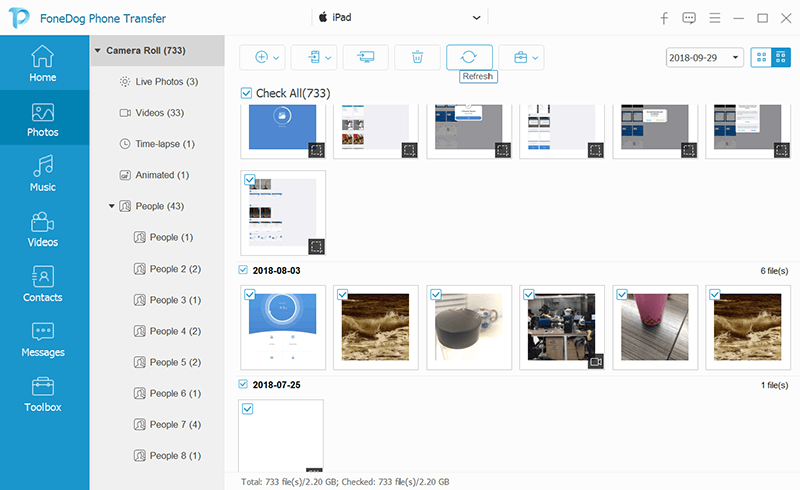
그런 다음 FoneDog Phone Transfer는 iPhone 장치에 있는 모든 이미지를 보여줍니다. 따라서 거기에서 전송하려는 각 사진 옆의 작은 상자를 클릭하십시오. 또는 화면 상단의 모두 선택 버튼을 클릭하여 화면에 보이는 모든 사진을 한 번에 선택할 수도 있습니다.

전송할 사진을 모두 선택했으면 화면 상단에 있는 메뉴 표시줄에서 장치로 내보내기 버튼을 클릭합니다. 그런 다음 장치 목록에서 Android 장치를 선택하십시오. 프로세스가 완료될 때까지 기다리십시오. 완료되면 이제 계속 진행할 수 있습니다. Android에서 전송된 iPhone 사진 미리보기.
이제 iPhone 장치에서 Android로 사진을 전송할 때 활용할 수 있는 몇 가지 다른 방법도 있습니다. 그리고 동시에 방법에 대해 전송된 iPhone 사진을 Android에서 미리보기. 이를 통해 선택할 수 있는 다른 쉬운 솔루션이 있습니다.
한 장치에서 다른 장치로 사진을 전송하는 전통적인 방법 중 하나는 모든 장치와 함께 제공되는 Bluetooth 기능을 사용하는 것입니다. 이 프로세스를 수행하는 방법을 보여주기 위해 수행해야 할 작업은 다음과 같습니다.
iPhone 장치에서 Android로 사진을 공유하는 또 다른 오래된 전통적인 방법은 끌어서 놓기 방법을 사용하는 것입니다. 이 솔루션에 필요한 것은 사전 설치된 iOS 및 Android 장치 드라이버뿐입니다. 일단 가지고 있으면 계속해서 아래 단계를 따르십시오.
참고: 이 프로세스를 수행하는 동안 약간의 중단이 발생하는 경우가 있습니다. 그 중 일부는 시스템이 잠시 손을 떼거나 멈출 수 있다는 것입니다. 이것은 일반적으로 한 장치에서 다른 장치로 대용량 데이터를 전송하려고 할 때 발생합니다.
따라서 이러한 일이 발생하지 않도록 하려면 먼저 데이터를 복사하고 컴퓨터에 저장한 다음 대신 Android 폴더로 끌어다 놓을 수 있습니다.
컴퓨터를 전송 모드로 사용하는 것 외에도 iPhone과 Android 휴대폰 모두에 다운로드하여 설치할 수 있는 몇 가지 응용 프로그램이 있으므로 장치에서 직접 프로세스를 수행할 수 있습니다. 이를 통해 전송된 iPhone 사진을 Android에서 전송하고 미리 볼 수 있는 가장 신뢰할 수 있고 사용되는 앱이 있습니다.
참고: 보여드릴 모든 앱은 Android 및 iPhone 기기의 App Store 및 Play Store에서 다운로드할 수 있습니다. 그리고 전송된 iPhone 사진을 각 애플리케이션의 Android에서도 미리 볼 수 있습니다.
ShareIt iPhone과 Android 모두에서 원하는 데이터를 전송하는 데 사용할 수 있는 가장 인기 있는 응용 프로그램 중 하나입니다. 이 앱을 통해 한 장치에서 다른 장치로 파일, 응용 프로그램, 사진, 음악 및 비디오를 전송할 수 있습니다. 그렇기 때문에 Android에서 전송된 iPhone 사진을 전송하고 미리 보고 싶을 때마다 사용해야 하는 앱이기도 합니다.
기본적으로 Android 및 iPhone 기기 모두에 앱을 다운로드하기만 하면 됩니다. iPhone을 송신자로 설정하고 Android를 수신자로 설정하십시오. 그런 다음 iPhone 장치에서 전송할 사진을 선택하고 보내기 버튼을 누릅니다.
그런 다음 Android 기기가 사진을 수신하도록 허용합니다. 그리고 Android가 iPhone 장치에서 사진을 받으면 이제 앱 자체를 사용하여 Android에서 전송된 iPhone 사진을 미리 볼 수 있습니다.
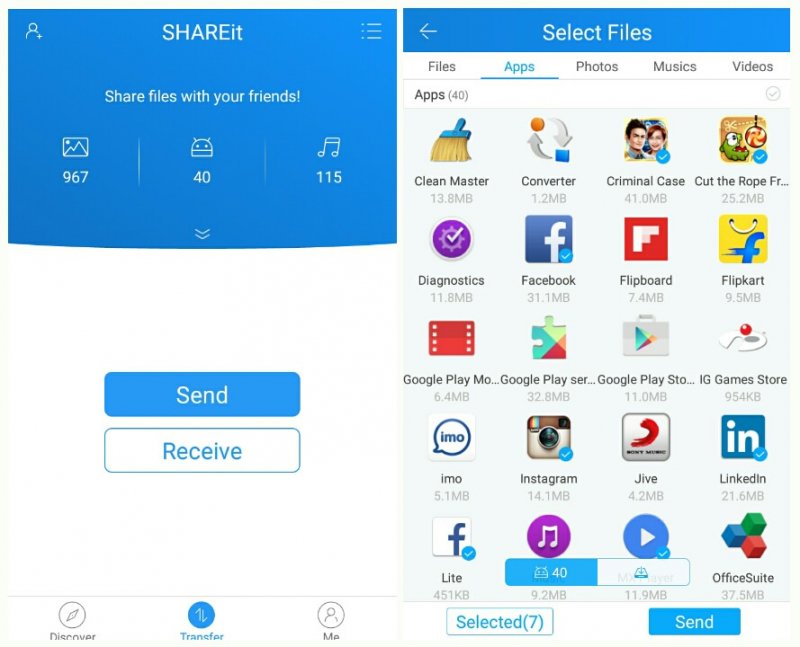
드롭 박스 실제로 Android 및 iPhone 장치 모두에서 사용할 수 있는 클라우드 저장소로 간주됩니다. 그렇기 때문에 한 기기에서 다른 기기로 파일이나 데이터를 전송하고 싶을 때마다 사용할 수 있는 훌륭한 앱이기도 합니다. 이 경우 iPhone에서 Android로 사진을 전송합니다.
이것은 또한 사용할 수있는 하나의 쉬운 앱입니다. Android 및 iPhone 장치 모두에서 Dropbox 애플리케이션을 다운로드하기만 하면 됩니다. 그런 다음 Android 및 iPhone 기기에 설치했으면 Google 계정에 로그인하세요. 여기에서 Android 및 iPhone 장치 모두에서 동일한 로그인을 사용하는지 확인해야 합니다.
그런 다음 iPhone을 사용하여 Dropbox로 전송하려는 모든 사진을 업로드하십시오. 그리고 사진을 업로드했으면 계속해서 Android 장치를 가져오고 iPhone에서 Dropbox에서 사용하는 것과 동일한 계정에 로그인하십시오. 그런 다음 이제 Android에서 전송된 iPhone 사진을 미리 보고 원하는 경우 Android 장치에 저장할 수 있습니다.
Send Anywhere 애플리케이션은 한 장치에서 다른 장치로 파일을 공유하는 또 다른 방법입니다. 그리고 이 앱을 사용하면 더 이상 계정에 로그인할 필요가 없습니다. 이것은 실제로 ShareIt 응용 프로그램처럼 작동합니다.
유일한 차이점은 이 앱이 파일 전송을 수락하기 위해 입력해야 하는 코드를 수신 전화로 전송한다는 것입니다. 이렇게 하면 데이터를 더 안전하게 전송할 수 있습니다. 이를 통해 이 응용 프로그램에서 원하는 모든 사진을 전송한 후 Android에서 전송된 iPhone 사진을 미리 볼 수 있습니다.
보시다시피 전송하는 방법과 동시에 전송된 iPhone 사진을 미리 보는 방법에 대한 쉬운 방법이 많이 있습니다. Android 장치. 위에서 보여드린 모든 솔루션을 사용하여 실제로 필요한 것에 가장 적합하다고 생각되는 솔루션과 Android에서 전송된 iPhone을 전송하고 미리 보는 데 사용하기 더 쉬운 솔루션을 선택하기만 하면 됩니다.
코멘트 남김
Comment
전화 전송
FoneDog Phone Transfer를 사용하면 iPhone, Android, iOS 및 컴퓨터에서 손실없이 데이터를 어디서나 전송할 수 있습니다. 사진, 메시지, 연락처, 음악 등
무료 다운로드Hot Articles
/
흥미있는둔한
/
단순한어려운
감사합니다! 선택은 다음과 같습니다.
우수한
평가: 4.7 / 5 ( 63 등급)